实用技巧大搜集 11招让你的照片变得更美
想让照片变的更美,适当的后期处理必不可少。不用动用复杂的PS,简单的“美图秀秀”软件让你鼠标轻点,照样P出漂亮照片。不过,创造美还是需要一些技巧的,这里针对大家最常用的图片处理需求,搜集了11个让照片变美的实用技巧跟大家分享,顺便看看你平常用到了几招?
一、巧用边框,让图片看上去很美
一张普通的照片,如果加上适合的边框会变得更好看。“美图秀秀”软件有丰富的边框素材,种类多样且一键就能搞定,总有一个能满足你的需求哦。
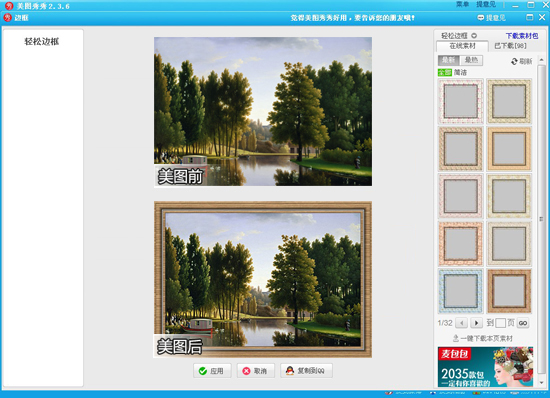
照片步骤:在“边框”菜单下选择“轻松边框”,再选择一个适合图片的边框就搞定了。
二、剪裁加特效,让图片更有FEEL
如果不是专业的摄影师,拍照时可能没有考虑到构图,但是后期处理时可利用“裁剪”让图片构图更有意境。当然还需要一些流行特效的处理,比如经典LOMO,才能让照片意境更有FEEL。
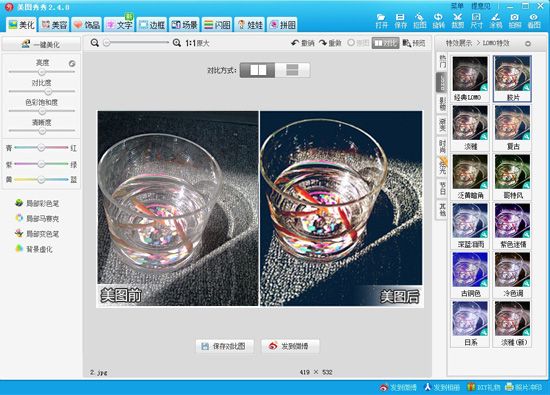
处理步骤:裁剪→锐化→微调高清晰度→执行“胶片”特效并调节透明度→加大对比度。
三、虚化背景,提升照片层次感
想要做出有层次感的照片,不一定需要昂贵的单反相机和专业的摄影技术,可以虚化背景,突出近景物体。当模糊背景时,要耐心地处理边缘,细节优化还可以借助于“磨皮祛痘”功能。
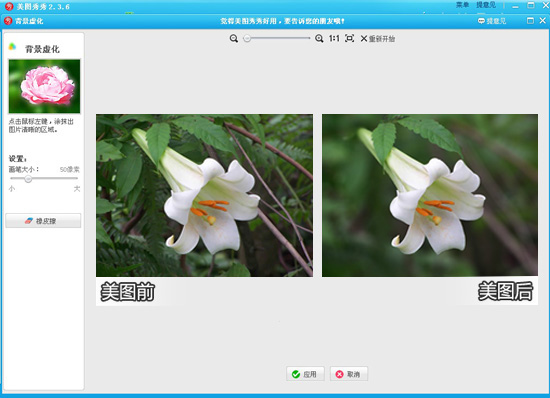
照片步骤:首先执行背景虚化功能,再用橡皮功能将花和两片叶子,以及它们的边缘部分恢复出来(记得保留边缘部分)→执行磨皮祛痘功能涂沫花和两片叶子的边缘(注意:越靠近花的边缘部分,画笔力度应越小)。
四、巧用剪裁,去除抢镜的手臂
在自拍过程中,难免会遇到如下图中讨厌手臂抢镜情况,无需纠结,后期可以利用裁剪优化构图!
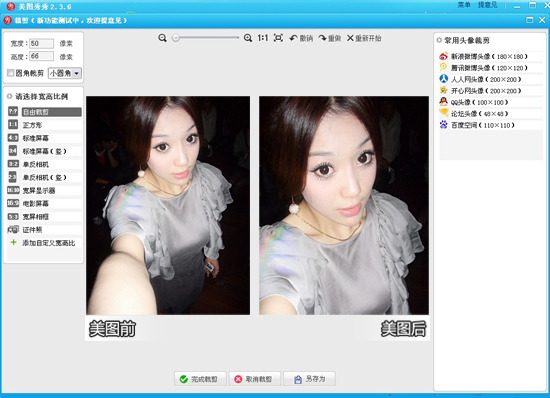
照片步骤:自由裁剪。
五、局部彩色,打造视觉盛宴
局部彩色笔,可以让图片想要展示的部分更加地突出,让图片更具有色彩冲击力。视觉震撼让图片更具大片风采。
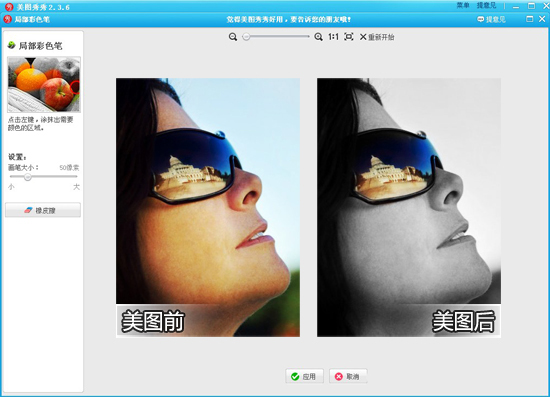
照片步骤:执行“局部彩色笔”功能→再用“橡皮擦”涂沫所要保留颜色的部分。
六、美白加磨皮,提升肌肤质感
有时人物照片会由于光线等因素导致肤色黯淡,所以在后期处理时还原本来白皙粉色很重要。适度磨皮可以柔滑肌肤,再加上肤色美白,会让人物的皮肤更加地白皙嫩滑哦!
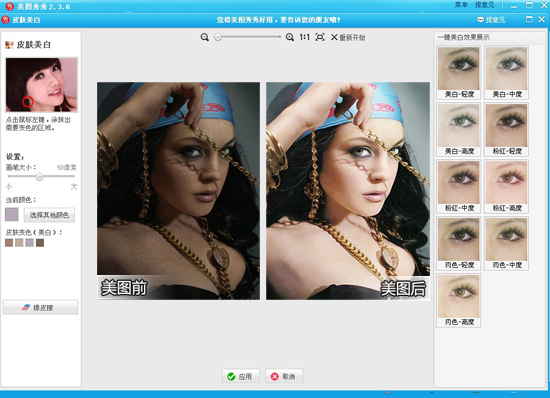
照片步骤:美白-高度1次→美白-中度1次→手动美白选择如图色涂沫1次→适度磨皮。
七、磨皮祛痘,保留细节更完美
难道皮肤有问题就不拍照了吗?当然不可能。像痘痘、粉刺这类讨厌的皮肤问题,就在后期处理时解决吧。不过要注意,磨皮不能太过头,用美图秀秀处理时可用“橡皮擦”功能,擦去眼睛、头发和眉毛等部分保留细节,让效果更自然!
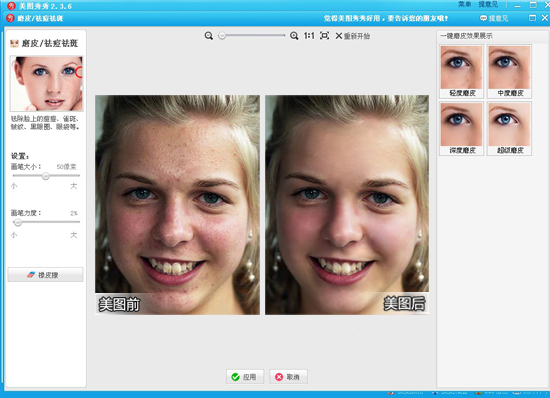
照片步骤:执行手动磨皮,对局部简单处理(画笔力度依图片人物的皮肤情况而选择)→自动深度磨皮1次(用橡皮擦擦去人物的眼睛和头发部分)→用‘消除黑眼圈’功能将剩余痘痘除去→调节清晰度。
八、柔光加美白,图片更梦幻
“柔光”特效会使照片朦胧柔和,搭配“美白”提亮图片,会可以让你的图片更加梦幻唯美。其实很多功能特效需搭配使用才能创作更多更好的美图。
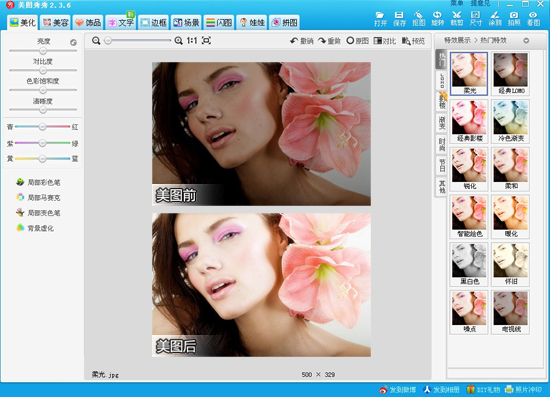
照片步骤:执行“美白-高度”1次→“柔光”特效2次→调节“清晰度”。
九、瘦脸瘦身,注意边缘效果
瘦脸瘦身,不再只是手术台上的整容名词,美图秀秀液化功能可以轻松帮你甩掉那些赘肉。使用时需设置画笔的大小和力度,当然更需要耐心和细心,防止边缘模糊,用鼠标拖拽身体、脸部的边缘即可达到瘦脸瘦身的效果。
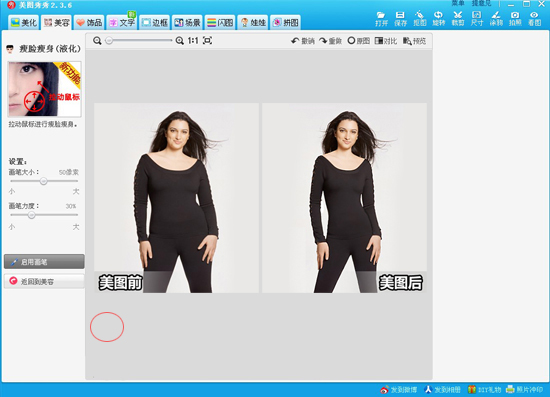
照片步骤:调整好画笔的‘大小’和‘力度’,按住鼠标不放,并对要瘦身的地方,进行推拉。要瘦是往里推,要胖才往外推。
十、去除黑眼圈,让你神采奕奕
“黑眼圈”也许是大部分人都存在的问题,尤其在照片里看的更明显。美图秀秀的“去除黑眼圈”功能,可以轻松令黑眼圈消失,还你精神的双眼!
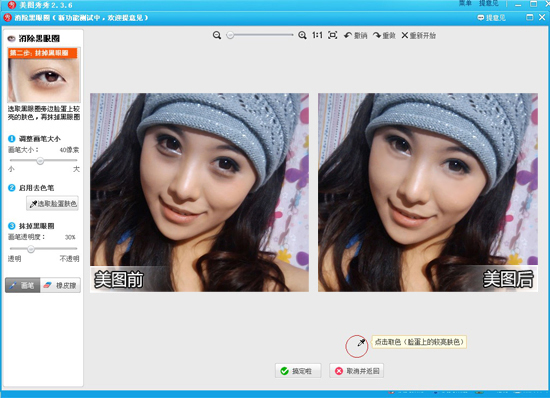
照片步骤:先调整下笔的大小,再来在眼睛周边选择正常的皮肤颜色,将黑眼圈部分进行涂抹。
十一、眼睛放大,变身电眼美女
大眼迷人,不可否认的美丽定律。很多MM会通过化妆和佩戴美瞳使眼睛变大,其实直接用美图秀秀给照片的眼睛放大,也非常方便。不过想让眼睛大得不失真,有神,就得控制好放大画笔的大小和力度哦!
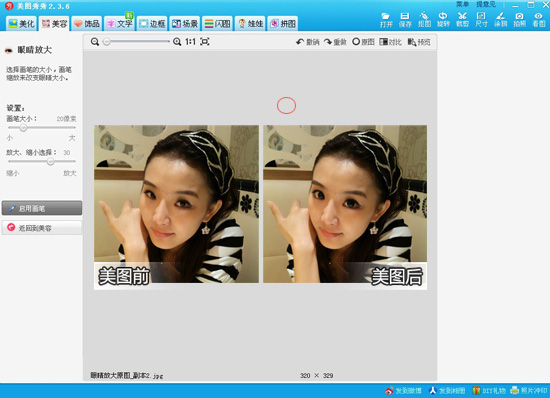
照片步骤:调整好画笔的大小,选择好放大的力度,点击两次眼睛放大。
如果你经常使用“美图秀秀”软件,应该很熟悉这些常用的功能。但是是否能恰到好处地运用这些功能技巧,最大限度的让照片变美,以上11个技巧建议一定要掌握。赶快打开“美图秀秀”,尝试一下这些小技巧,或许平常比较纠结的美图难题就能解决了哦!